Windows 7の新機能である「トラブルシューティング」には、「音が出ない」、「Aero機能が使用できない」などのコンピューターに発生する一般的な問題を自動的に修正するトラブルシューティングプログラムが含まれています。
これにより、ネットワーク、ハードウェアとデバイス、Webの利用、プログラムの互換性などの問題を診断して解決することができます。
トラブルシューティングは、スケジュールに基づいてバックグラウンドで自動実行される機能もあり、問題が発見された場合はアクションセンターより通知されます。また、新しいトラブルシューティング機能や更新されたトラブルシューティング機能がオンラインで使用可能になった場合も、アクションセンターより通知されます。

関連項目の表示
「コンピューターの問題のトラブルシューティング」と表示される画面より、[プログラム]、[ハードウェアとサウンド]などの関連項目をクリックすると、その項目に対するトラブルシューティング ツールの一覧が表示されます
※以下の画面は、[ネットワークとインターネット]をクリックすると表示される画面です。
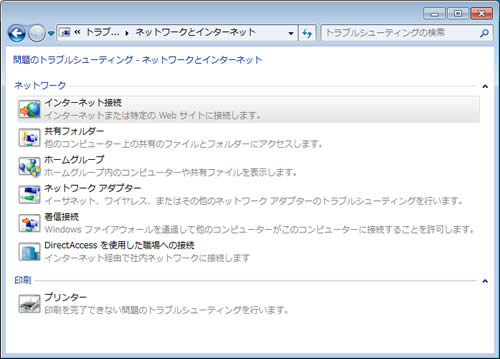
トラブルシューティングの実行画面
「コンピューターの問題のトラブルシューティング」と表示される画面より、[デバイスを構成する]、[インターネットに接続する]などのトラブルシューティング ツールをクリックすると、「コンピューターの問題の防止とトラブルシューティング」という画面が表示されて、トラブルシューティングを行うことができます。
※以下の画面は、[ネットワークとインターネット]-[インターネットに接続する]をクリックすると表示される画面です。
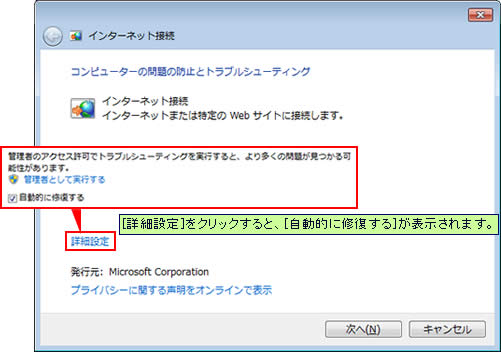
| 機能 | 機能の説明 |
| Aero | 透明感などのAero効果を表示します。 |
|---|
| DirectAccessを使用した職場への接続 | インターネット経由で社内ネットワークに接続します。 |
|---|
| Internet Explorerのパフォーマンス | アドオンの問題を防ぎ、一時ファイルと接続の最適化を行います。 |
|---|
| Internet Explorerの安全性 | マルウェア、ポップアップ、およびオンライン攻撃を防ぎます。 |
|---|
| Windows Media Player DVD | Windows Media Playerを使用してDVDを再生します。 |
|---|
| Windows Media Playerの設定 | Windows Media Playerの設定を規定値にリセットします。 |
|---|
| Windows Media Playerライブラリ | Windows Media Playerライブラリにメディアファイルが表示されるようにします。 |
|---|
| Windows Update | Windows Updateの正常な動作を妨げる問題のトラブルシューティングを行います。 |
|---|
| インターネット接続 | インターネットまたは特定のWebサイトに接続します。 |
|---|
| オーディオの再生 | サウンドや音楽ファイルなどのオーディオを再生します。 |
|---|
| オーディオの録音 | マイクやその他のソースからのオーディオ入力を録音します。 |
|---|
| システム メンテナンス | 使用されていないファイルとショートカットをクリーンアップし、他のメンテナンス タスクを実行します。 |
|---|
| ネットワーク アダプタ | イーサネット、ワイヤレス、またはその他のネットワークアダプターのトラブルシューティングを行います。 |
|---|
| ハードウェアとデバイス | ハードウェアを使用し、コンピューターに接続されているデバイスにアクセスします。 |
|---|
| パフォーマンス | 設定を調整して、速度とパフォーマンスを全体的に向上します。 |
|---|
| プリンター | 印刷を完了できない問題のトラブルシューティングを行います。 |
|---|
| プログラムの互換性 | 以前のバージョンのWindows用に作成されたプログラムをこのバージョンのWindowsで実行できるようにします。 |
|---|
| ホームグループ | ホームグループ内のコンピューターや共有ファイルを表示します。 |
|---|
| 共有フォルダー | 他のコンピューター上の共有のファイルとフォルダーにアクセスします。 |
|---|
| 検索とインデックス作成 | Windows Searchを使用してコンピューター上の項目を検索します。 |
|---|
| 着信接続 | Windows ファイアウォールを通過して他のコンピューターがこのコンピューターに接続することを許可します。 |
|---|
| 電源 | バッテリの寿命を延ばし、消費電力を節約するために、電源の設定を調整します。 |
|---|